Vad gör du om du glömmer din Android-telefons PIN-kod, mönster eller lösenord?

Android säkerställer normalt din enhet genom att kräva en PIN-kod, ett mönster eller ett fullständigt lösenord. Din telefon är inte användbar om du glömmer upplåsningskoden - du kan kringgå den och komma tillbaka.
Eftersom Google stramar säkerhet har det blivit svårare på moderna versioner av Android. Men det finns alltid ett sätt att göra din telefon användbar igen, så länge du kommer ihåg ditt användarnamn och ditt lösenord från Google-kontot.
Moderna versioner av Android (5.0 och uppåt)
Android brukade ha en väg att kringgå din PIN-kod eller lösenord, men den funktionen togs bort i Android 5.0. Tyvärr betyder det att det inte finns något inbyggt sätt att helt enkelt återställa ditt mönster, PIN-kod eller lösenord och få tillgång till din telefon eller surfplatta. Detta hjälper till att ge ytterligare skydd för dina data, men angripare har ingen möjlighet att kringgå lösenordet, om de inte känner till det.
RELATED: Använd Smart Lock i Android 5.0 och lås aldrig upp din telefon hemma igen
Android Smart Lock-funktionen kan spara dig. Låt oss till exempel säga att du har konfigurerat Smart Lock på din Android-telefon och har det automatiskt inloggat när det är hemma Wi-Fi. Du kan ta telefonen till det hemma Wi-Fi-nätverket och det kommer automatiskt att låsa upp dig, även om du inte kommer ihåg den normala upplåsningskoden.
Du är kvar med några andra knep som kan fungera. Om du till exempel på Samsung-enheter har loggat in på enheten med ett Samsung-konto kan du gå till Samsung Find My Mobile-webbplatsen, logga in med samma Samsung-konto och använda alternativet "Lås upp min skärm" för att fjärransluta ta bort enhetens låsskärm. Andra tillverkare kan eventuellt erbjuda liknande funktioner om de har en webbplats för enhetsspårning om du har anmält dig.
Om du redan har låst upp din startladdare och installerat en anpassad återställning kan du eventuellt använda den miljön för att ta bort koden. Det är dock inte möjligt att installera en anpassad återställning utan att återställa enheten om du inte redan har gjort det.
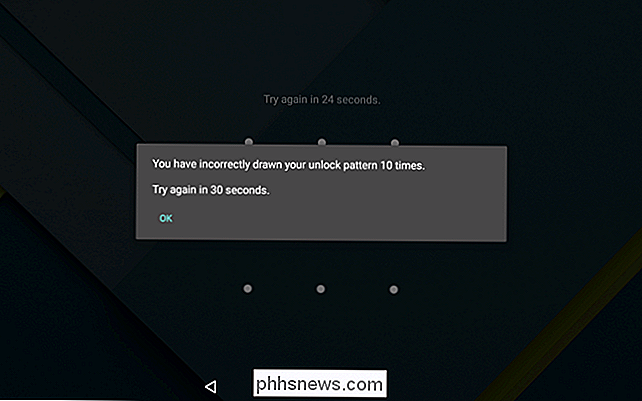
Android 4.4 och Nedre
RELATED: Hur man byter och återställer Lösenord på varje operativsystem
Äldre versioner av Android-Android 4.4 KitKat och äldre-har ett integrerat sätt att kringgå ditt mönster, PIN eller annat lösenord om du glömmer det. För att hitta den här funktionen skriver du först ett felaktigt mönster eller en PIN-kod fem gånger på låsskärmen. Du får se ett "Glömt mönster", "Glömt PIN-kod" eller "Glömt lösenord" visas. Tryck på den. Du uppmanas att ange användarnamnet och lösenordet för det Google-konto som är kopplat till din Android-enhet.
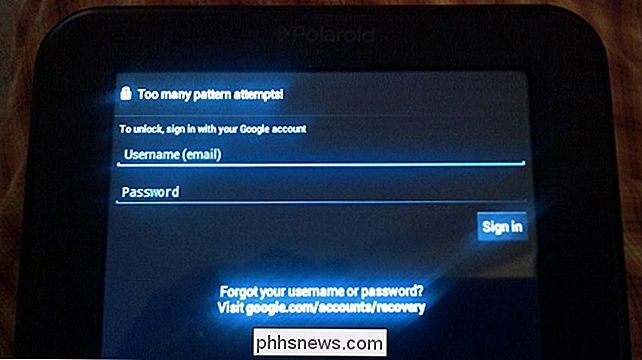
När allt annat misslyckas: Fabriksåterställning av enheten
Om du inte har det enkla alternativet att återställa enheten med hjälp av En av de ovanstående tricksna, bör du troligen ge upp den data som är lagrad på din enhet. Du kan få enheten till nytt användarläge igen, men det innebär att du gör en fabriksåterställning, torkar enhetens lagring och ställer upp den igen från början.
Det här är inte så illa som det låter, som de flesta data på en modern Android-enhet ska bara synkronisera på nätet. Logga in med samma Google-konto och du får tillgång till dina e-postmeddelanden, kontakter, appar och praktiskt taget allt annat. Du kan då skapa en ny upplåsningskod.
Om din enhet har ett flyttbart SD-kort, kommer du förmodligen att ta bort SD-kortet innan du utför fabriksåterställning, bara för att se till att alla filer finns lagrade där kommer inte att skrivas över. Det är nog bäst att stänga av din Android-enhet, ta bort SD-kortet och fortsätt.
RELATED: Så här hittar du din förlorade eller stulna Android-telefon
Om din enhet har Googles Android Enhetshanterare aktiverad kan besöka Android Enhetshanterarens webbplats och logga in med samma Google-konto som du använder på den Android-enheten. Välj den enhet du är utrustad med och välj "Radera" för att ta bort den på distans. Du kommer att kunna ställa in den från början efteråt - låskoden kommer att tas bort, men enheten kommer också att torkas.
Observera att alternativet "Lås" i Android Enhetshanteraren tillåter dig bara att ange en ny låskod om telefonen eller surfplattan inte redan har en upplåsningskod, så det kan inte användas för att ta bort en befintlig låskod.
Om du har aktiverat en annan fjärranslutningstelefon eller spårningsspårningstjänst kan du förmodligen använda webbplatsen för att även fjärrstyra din enhet.
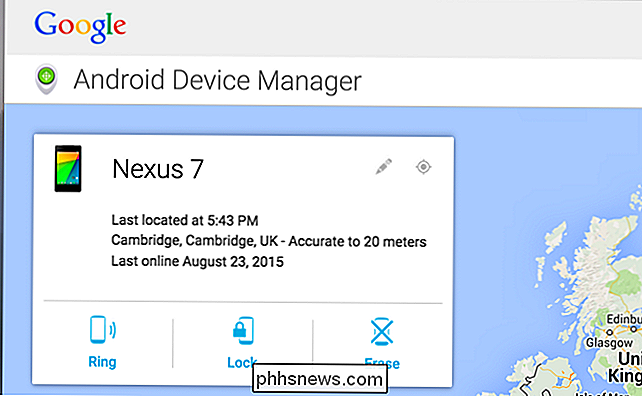
Om du inte har aktiverat Googles Android Enhetshanterare på din telefon eller surfplatta är det bra. Du kan fabriksåterställa din telefon eller surfplatta, även om du inte kan låsa upp den.
RELATED: Så här fabriksåterställer du din Android-telefon eller -tablet när den inte startar
Den exakta vägen du ska gör det här annorlunda på olika telefoner och tabletter. Du måste starta upp i enhetens systemåterställningsmeny och torka den därifrån. För att göra detta måste du stänga av enheten och slå på den samtidigt som du håller rätt knappar. Till exempel på Nexus 4 måste du trycka och hålla ner volymen ner och strömknappar samtidigt. På Nexus 5 måste du trycka och hålla ner volymen nedåt, volym upp och strömknappar samtidigt. Använd återställningsmenyn för att torka enheten.
Google erbjuder en lista över sätt att få tillgång till återställningsläge på Nexus-enheter. Det kan hända att du måste utföra en webbsökning eller kontrollera tillverkarens supportsidor för att få reda på hur du återställer det.
På enheter som kör Android 5.1 måste du kanske ange användarnamnet och lösenordet för det Google-konto som tidigare var associerat med enheten efter att ha gjort det här. Detta förhindrar att någon annan återställer och använder enheten. Du behöver emellertid inte den gamla upplåsningskoden för att återvinna användningen av din maskinvara.
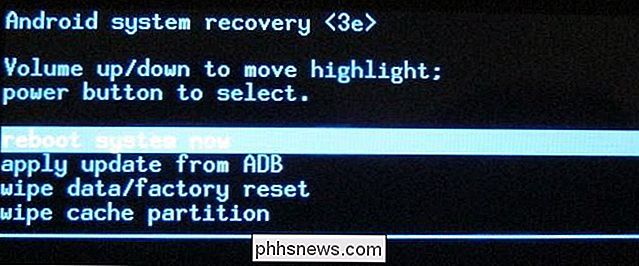
Moderna Android-enheter fungerar mycket mer som Apples iPhones och iPads. Om du glömmer koden måste du återställa den till fabriksinställningarna för att återställa åtkomst. Det börjar vara meningsfullt när du överväger Googles önskan om att automatiskt kryptera alla Android-enheter utanför boxen. PIN-koden eller lösenordet används som en del av nyckeln för att dekryptera data som är lagrad på en krypterad Android-enhet.
Bildkrediter: HishMFaz på Flickr, bästa och sämsta någonsin Photo Blog

Så här ändrar du Chromes standardsökmotor
Google Chromes standardsökmotor är inte överraskande Google. För de allra flesta användare är det bara bra. Det finns dock de som kanske vill ändra standardsökningsmotorn till Yahoo !, Bing eller till och med lägga till något anpassat. Så här fungerar det. Normalt när du skriver ett sökord i Chrome's omnibox kommer det att visa resultat från Google när du trycker på Enter.

Hur man anpassar meddelanden om Nest Cam
Beroende på var du har din Nest Cam-konfiguration kanske du får fler meddelanden än vad du verkligen behöver. Du kan dock anpassa dina Nest Cam-meddelanden så att du bara tar emot de som du verkligen bryr dig om ibland när du behöver dem. Du kan välja vilken typ av varningar du vill ha när du vill ta emot dem, och hur du vill ta emot dem Så här anpassar du allt.



